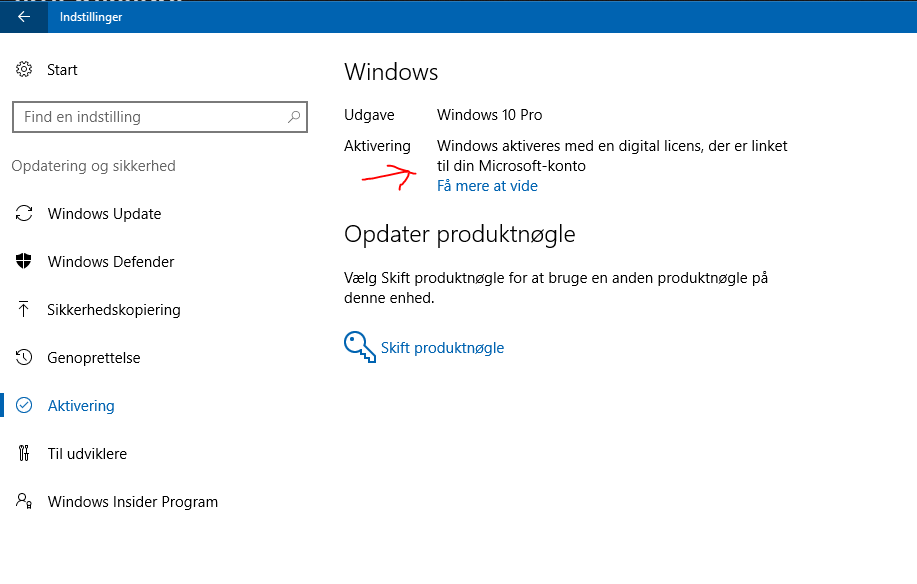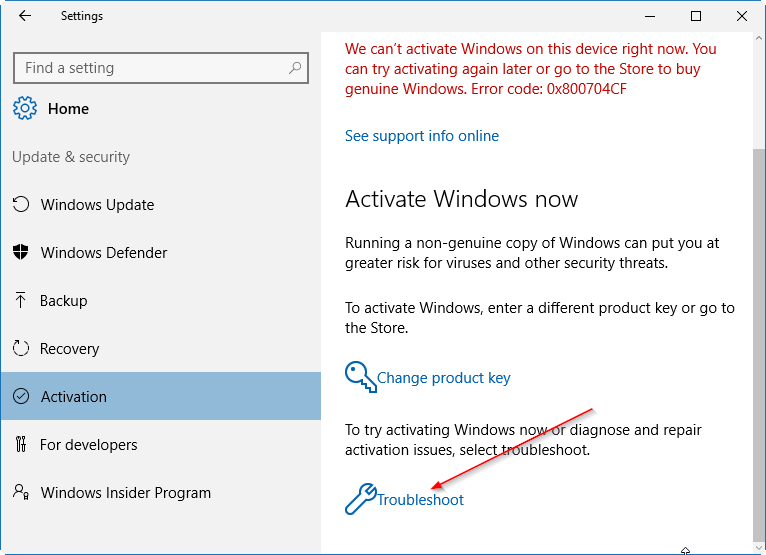Microsoft har endelig taget et stort skridt fremad for at hjælpe Windows 10 pc brugere, der har været stødt aktiverings problemer efter de har skiftet hardware som harddisk, SSD og bundkort.
For det første, hvad er Windows 10 digital licens?
For dem der ikke er opmærksomme på aktivering, så giver Microsoft en digital licens (tidligere kendt som digital rettighed) til en pc, når den er opgraderet til Windows 10 fra tidligere versioner af Windows operativsystemet ved hjælp af det gratis opgraderings tilbud. Den digitale licens vil blive brugt til automatisk at aktivere din kopi af Windows 10 på din computer, når du udfører en ren installation, geninstallere eller ændre pc'ens hardware.
Mange pc brugere ikke kunne aktivere deres kopi af Windows 10 efter at de har skiftet hardware, især efter at ændre bundkortet. Indtil nu har brugere måtte kontakte Microsoft support for at få deres kopi af Windows 10 aktiveret igen efter hardwareændringer.
Med Windows 10 Anniversary Update, har Microsoft besluttet sig at knytte din Windows 10 digitale licens (digital rettighed) til din Microsoft konto, så brugerne nemt kan genaktivere deres Windows 10 kopi hvis de har skiftet hardware.
Sådan linker du din Windows 10 digitale licens til Microsoft-konto
Du behøver ikke at gøre noget selv hvis du bruger en Microsoft konto til at logge på Windows 10 med. Ifølge Microsoft, når du bruger en Microsoft-konto til at logge på Windows 10 vil den digitale licens automatisk blive knyttet til din Microsoft-konto. Smart, du behøver ikke at gøre noget!
Hvad hvis jeg bruger en lokal brugerkonto?
Hvis du bruger en lokal brugerkonto i stedet for Microsoft konto på cin computer, skal du bruge nedenstående anvisninger for at knytte din Windows 10 licens til Microsoft konto:
- Åbn Start menuen ,klik på Indstillinger og derefter på Opdatering og sikkerhed.
- Klik på Aktivering. Klik på Tilføj en konto.
- Indtast din Microsoft kontos email og adgangskode, og klik derefter på Log ind. Hvis du bruger en lokal brugerkonto vil kan du blive bedt om at indtaste adgangskoden for din lokale brugerkonto.
- Når du tilføjer en Microsoft konto vil licensen blive knyttet til din Microsoft konto, du vil se " Windows er aktiveret med en digital licens, der linket til din Microsoft-konto" under aktiverings menuen.
Kontroller om Windows 10´s digital licens er knyttet til Microsoft-konto
Som sagt før, er Windows 10 digital licens automatisk knyttet til Microsoft-konto, når du bruger en Microsoft-konto til at logge på Windows 10, eller når du bruger ovenstående metode mens du bruger en lokal brugerkonto.
Når det er sagt, er det en god ide at bekræfte at din Windows 10 licens er knyttet til din Microsoft-konto. Tjek det sådan her:
- Åbn Indstillinger (hvis du lukkede den ned før) og klik på Opdatering og sikkerhed.
- Klik på Aktivering. Her vil du se "Windows er aktiveret med en digital licens, der linket til din Microsoft-konto" på siden Aktivering hvis din Windows 10 licens er knyttet til Microsoft-konto.
Aktivering af Windows 10 efter hardwareændringer
Hvis du har linket din Windows 10´s digitale licens til din Microsoft-konto, kan du bruge følgende metode for at aktivere Windows 10 igen hvis du har lavet nogen hardwareændringer som "deaktivere" Windows. Aktiver det igen (hvis licensen er linket til din Microsoft konto) således:
- Åbn Indstillinger og klik på Opdatering og sikkerhed.
- Klik på Aktivering. Hvis din Windows 10 kopi ikke er aktiveret, og du se et knappen
Fejlfinding som vist på billedet nedenfor (eng).
- Klik på Fejlfinding for at åbne Windows 10´s aktivering fejlfinding og få din kopi af Windows 10 aktiveret igen efter hardwareændringer.
- Hvis fejlfindingen ikke kan aktivere din kopi af Windows 10 igen, vil du se et link med teksten: Jeg skiftede hardware på denne enhed for nylig.
- Klik på Jeg har ændret hardware på denne enhed for nylig for at se en side, hvor du skal indtaste din Microsoft kontos email adresse samt adgangskoden.
- Du skal vælge din Windows 10 PC på listen enheder, bruge afkrydsnings feltet *Dette er den enhed, jeg bruger lige nu, og klik derefter på knappen Aktiver for at aktivere din kopi af Windows 10.
*Mener teksten hedder dette, hæng mig ikke op på det :-)
Andre aktiverings beskrivelser:
- De forskellige aktiveringmetoder i Windows 10 (de "gamle" regler og noget gælder stadig)
- Hvordan fungere den gratis Windows 10 licens - Ændring af PC'ens hardware samt mere info (ændring efter hardware ikke gældende mere efter Windows 10 Anniversary Update)
- Hvornår kan man flytte en Windows Licens til en ny pc? - Få svarene her, også angående aktivering mm. (den digitale retighed kan stadig ikke rigtig "flyttes til en anden computer)